אתה צריך לחבר מכשיר אחר לחיבור ה-WiFi שלך, אבל אין לך מושג מה שלך סיסמת WiFi שמורה. זה נמוג לחלוטין מהנתב שלך, אבל החדשות הטובות הן שהמחשב שלך מחובר, אז יש דרך להשיג את הסיסמה הזו.
כיצד למצוא את סיסמת ה-WiFi שלך - Windows 10
כדי למצוא את הסיסמה עבור א רשת WiFi ספציפית, תצטרך ללכת אל:
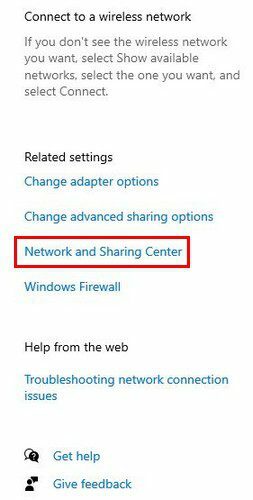
- פתח את הגדרות הרשת והאינטרנט על ידי לחיצה על סמל ה-WiFi
- וויי - פיי
- מרכז רשת ושיתוף
- בחר את רשת ה-WiFi
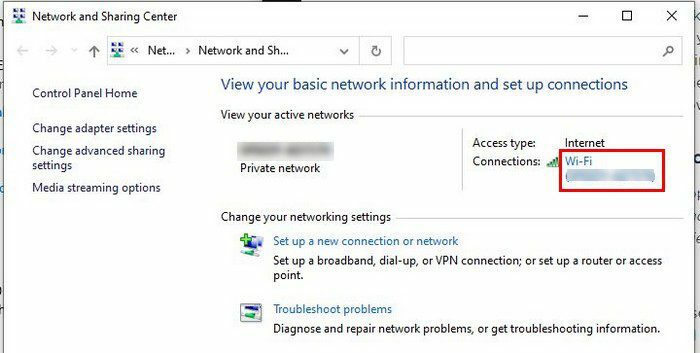
- מאפיינים אלחוטיים
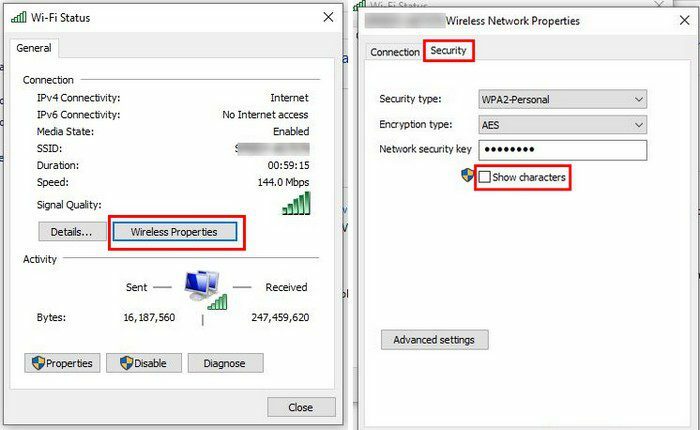
- לשונית אבטחה
- הצג דמויות
לוח בקרה
אם היה לך קושי לבצע את השלבים שהוזכרו קודם לכן, תוכל גם לגשת לסיסמת ה-WiFi דרך לוח הבקרה. הקש על מקשי Windows ו-R, וכאשר החלון מופיע, הקלד בו ncpa.cpl. אל תשכח ללחוץ על אישור.
חלון חיבורי הרשת אמור להיות פתוח כעת. חפש את רשת ה-WiFi שאת הסיסמה שלה אתה רוצה לראות ולחץ עליה באמצעות לחצן העכבר הימני. בחר באפשרות סטטוס.
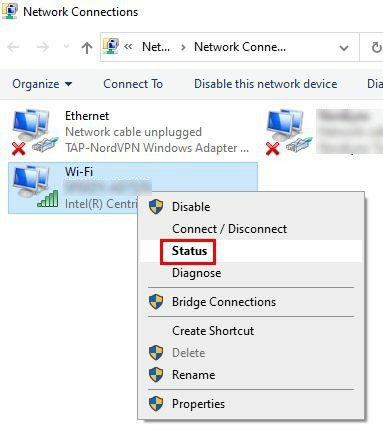
אחרי ללכת ל:
- מאפיינים אלחוטיים
- לשונית אבטחה
- הצג דמויות
פגז כוח
אם נוח לך יותר להשתמש ב- PowerShell, תוכל למצוא את סיסמת ה-WiFi על ידי לחיצה ימנית על תפריט Windows ופתיחת ה- PowerShell כמנהל מערכת. ברגע שהוא פתוח, הקלד את הדברים הבאים:
- netsh wlan הצג פרופילים
- מקש אנטר
- רשתות ה-WiFi השמורות שלך יהיו תחת פרופילי משתמש
לאחר שתראה את שם הרשת, הקלד את הדברים הבאים:
- netsh wlan הצג את הפרופיל "name=wifinamehere" key=clear
לאחר שהזנת את הפקודה והקשת אנטר, תראה מידע רב אך חפש את המילים תוכן מפתח. החלף את המקום שבו כתוב wifiname כאן בשם הרשת שאת הסיסמה שלה אתה צריך. מימין לה, אתה אמור לראות את הסיסמה של אותה רשת.
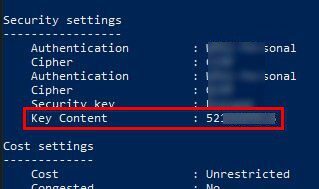
סיכום
אתה כל כך מתרגל לכך שהמכשירים שלך מתחברים ל-WiFi שלך באופן אוטומטי, עד שאתה לא דואג לא לשכוח את סיסמת ה-WiFi שלך. הודות לשיטות לעיל, אתה יכול לשחזר את הסיסמה עבור כל רשת שהתחברת אליה בעבר. ובכל זאת, אם אתה משתמש בשיטת PowerShell, זה יעבוד רק אם לא השתמשת באפשרות Forget כדי למחוק פרטי רשת.
איזו שיטה אתה חושב שאתה הולך לנסות קודם? הודע לי בתגובות למטה, ואל תשכח לשתף את המאמר עם אחרים ברשתות החברתיות.